Comment obtenir un voyant ou un voyant de notification sur les séries Galaxy S20, S10 ou Note 10
Trucs Et Astuces Android / / August 05, 2021
Ce tutoriel décrit les étapes pour obtenir un voyant de notification ou une LED sur les séries Galaxy S20, S10 ou Note 10. Ces produits phares de Samsung se vantent de certaines des meilleures spécifications de smartphone que vous êtes susceptible de trouver. La série Samsung Galaxy S20 récemment publiée a des spécifications vraiment merveilleuses. Par exemple, vous obtenez un écran 120 Hz, un chipset Qualcomm SM8250 Snapdragon 865, 8 Go de RAM, une configuration de triple caméra arrière (64 + 12 + 12MP) et une caméra frontale de 10MP. Tout cela est en outre pris en charge par une batterie de 4000 mAh, avec un support de charge rapide de 25 W. Parallèlement à cela, vous obtenez également des spécifications haut de gamme similaires sur le Galaxy S10 et la série Note 10.
Donc, avec autant de fonctionnalités puissantes, il semble avoir intégré toutes les fonctionnalités nécessaires, à l'exception de la LED de notification. Oui, malheureusement, vous ne pouvez voir le voyant de notification sur aucun des appareils Samsung haut de gamme. Cependant, avec l'aide d'une application, vous pourriez très facilement profiter des voyants de notification sur les séries Galaxy S20, S10 ou Note 10. Voyons comment cela pourrait être fait.

Table des matières
-
1 Comment obtenir un voyant ou un voyant de notification sur les séries Galaxy S20, S10 ou Note 10
- 1.1 Caractéristiques principales:
- 1.2 Autres caractéristiques:
- 1.3 Utilisation de la batterie par heure:
- 2 Téléchargez l'appli
Comment obtenir un voyant ou un voyant de notification sur les séries Galaxy S20, S10 ou Note 10
L'application aodNotify ajoute un voyant de notification directement à l'écran Always On Display de Samsung. Eh bien, non seulement cela, mais vous pouvez également sélectionner différents types de styles de lumière de notification. De même, il pourrait afficher le voyant de notification autour de la découpe de la caméra, des bords de l'écran ou même simuler un point LED de notification dans la barre d'état. Et si votre appareil a été mis à jour vers OneUI 2.0 (Android 10), vous pouvez également utiliser le mode basse consommation.
En parlant de faible consommation d'énergie, vous pourriez avoir une préoccupation générale concernant la consommation de la batterie, car ces applications sont généralement connues pour consommer beaucoup de batterie. Cependant, le développeur affirme que, puisque cette application lumineuse de notification est intégrée à Samsung Always on Display, la consommation de la batterie est minimale. Sur cette note, si vous n'êtes pas fan de cet AOD, l'application peut s'assurer de ne l'activer que lorsque vous recevez des notifications. Ou pour aller plus loin, vous pouvez également lui faire afficher directement les notifications importantes sans activer Always On Display. Cela dit, examinons certaines de ses fonctionnalités. Pour les geeks, nous avons également partagé les statistiques d'utilisation de la batterie par heure, n'oubliez pas de vérifier cela également.
Caractéristiques principales:
- Voyant de notification ou LED pour Galaxy S20, S10, Note 10 et autres!
- Aperçu des notifications de faible consommation d'énergie (Android 10+)
- Activer Always On Display (AOD) uniquement sur les notifications
- Charge / voyant de batterie faible / LED
Autres caractéristiques:
- Styles de lumière de notification (autour de la caméra, de l'écran, du point LED)
- Couleurs personnalisées des applications / contacts
- Animations ECO pour économiser la batterie
- Mode intervalle (marche / arrêt) pour économiser la batterie
- La nuit pour économiser la batterie
- Consommation de batterie minimale
Utilisation de la batterie par heure:
DEL - 3,0%
LED & INTERVALLE - 1,5%
APERÇU DE LA NOTIFICATION - 0,5%
LED et ECO - 1,5%
LED & ECO & INTERVALLE - 1.0%
TOUJOURS AFFICHÉ - 0,5%
Téléchargez l'appli
Donc, si vous souhaitez essayer le voyant ou la LED de notification sur l'un de vos appareils Galaxy S20, S10 ou Note 10, téléchargez et installez l'application à partir du lien ci-dessous:
[googleplay url = " https://play.google.com/store/apps/details? id = com.jamworks.alwaysondisplay ”]
Maintenant que vous avez téléchargé l'application Notification LED sur vos appareils Samsung, voyons ce qu'elle a à offrir:
- Vous pouvez activer la LED de notification juste autour de la découpe de la caméra. cela ressemblera à quelque chose le long de cette ligne:

- De même, vous pouvez même masquer l'AOD sur votre appareil et ne rendre visible que le voyant ou la LED de notification.

- Mais si la découpe de la caméra ne vous convient pas, vous pouvez également opter pour l'option d'éclairage de bord.

- De même, si votre appareil Galaxy a été mis à jour vers Android 10, vous pouvez également essayer l'aperçu des notifications de faible consommation d'énergie. Voici à quoi ça ressemble:
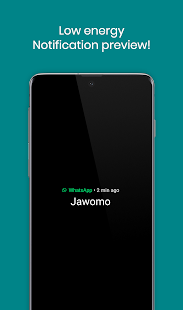
- Enfin, il existe d'autres options de personnalisation que vous pouvez essayer.
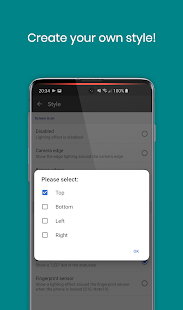
Donc, avec cela, nous concluons le guide sur les étapes pour obtenir un voyant de notification ou une LED sur les séries Galaxy S20, S10 ou Note 10. Faites-nous savoir ce que vous pensez de cette application dans la section commentaires ci-dessous. De même, consultez notre Trucs et astuces iPhone, Trucs et astuces PC et Trucs et astuces Android pour plus de trucs et astuces.



